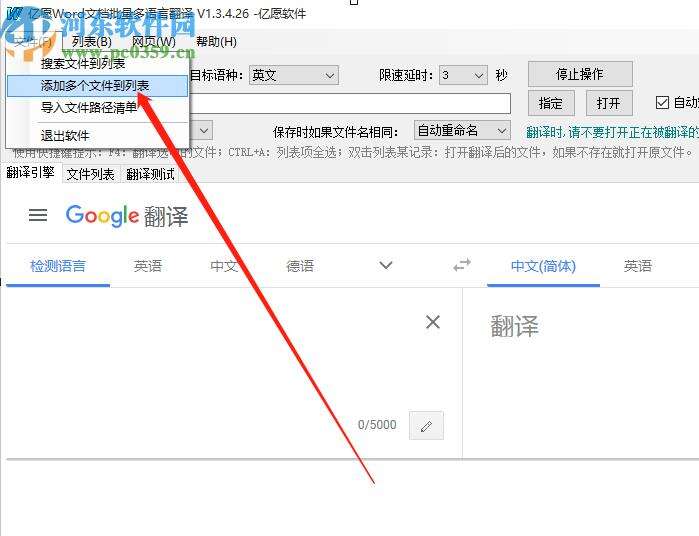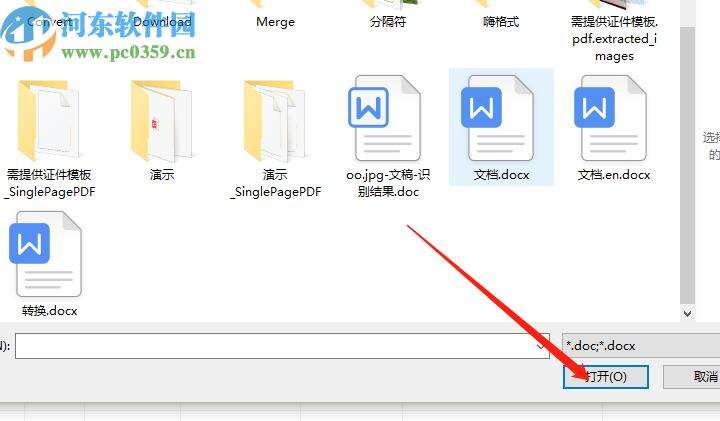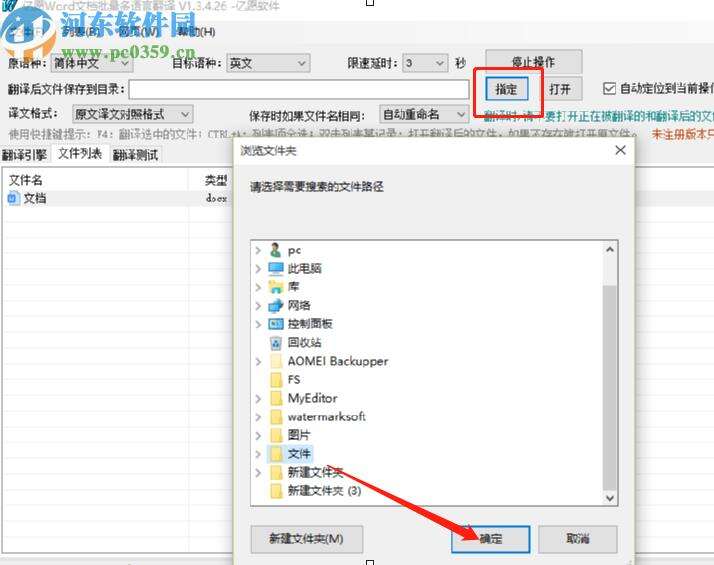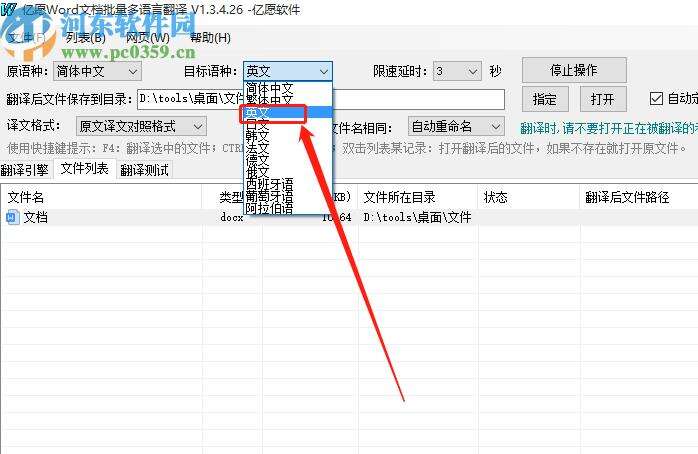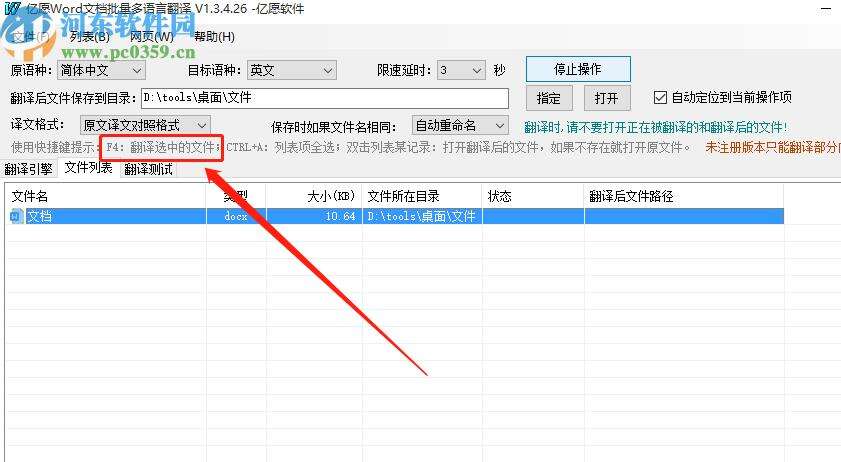亿愿Word文档批量多语言翻译软件翻译Word文档内容的方法
办公教程导读
收集整理了【亿愿Word文档批量多语言翻译软件翻译Word文档内容的方法】办公软件教程,小编现在分享给大家,供广大互联网技能从业者学习和参考。文章包含305字,纯文字阅读大概需要1分钟。
办公教程内容图文
2.点击添加要翻译的文件之后在出现的界面中选中要翻译的Word文档,选中之后点击右下角的打开按钮即可打开文件。
3.将需要翻译的文件添加成功之后,下一步是在界面中点击保存目录选项后面的指定这个按钮,点击之后可以选择文件翻译之后需要储存的位置。
4.再下一步我们就可以对翻译文档的语言进行选择了,文档的原语种是可以进行自动识别的,我们只需要选择想要翻译的目标语种即可。
5.最后选择好要翻译的目标语种之后,鼠标点击想要翻译的Word文件,选中之后就可以按下键盘的F4键开始翻译文件了。
办公教程总结
以上是为您收集整理的【亿愿Word文档批量多语言翻译软件翻译Word文档内容的方法】办公软件教程的全部内容,希望文章能够帮你了解办公软件教程亿愿Word文档批量多语言翻译软件翻译Word文档内容的方法。
如果觉得办公软件教程内容还不错,欢迎将网站推荐给好友。